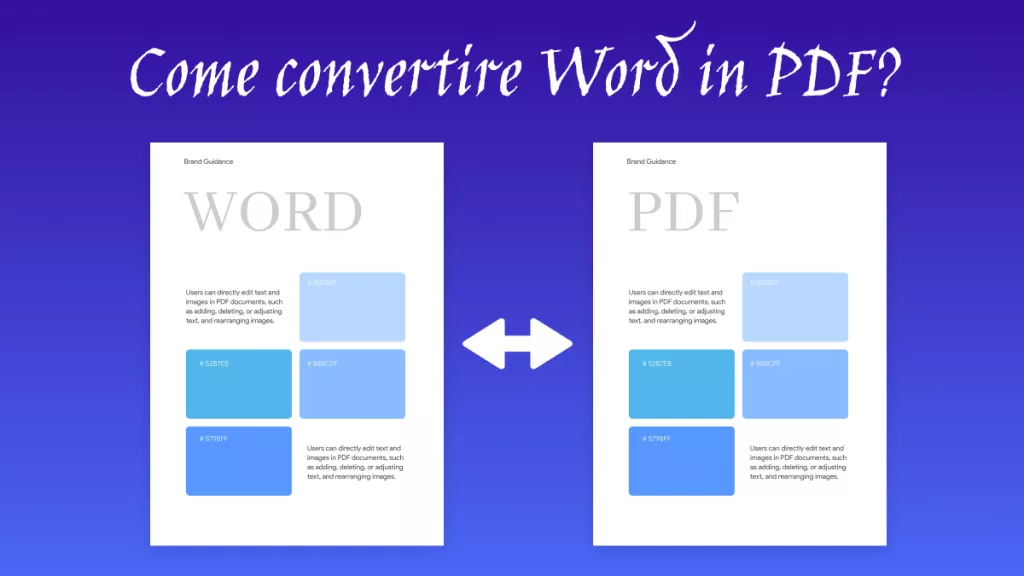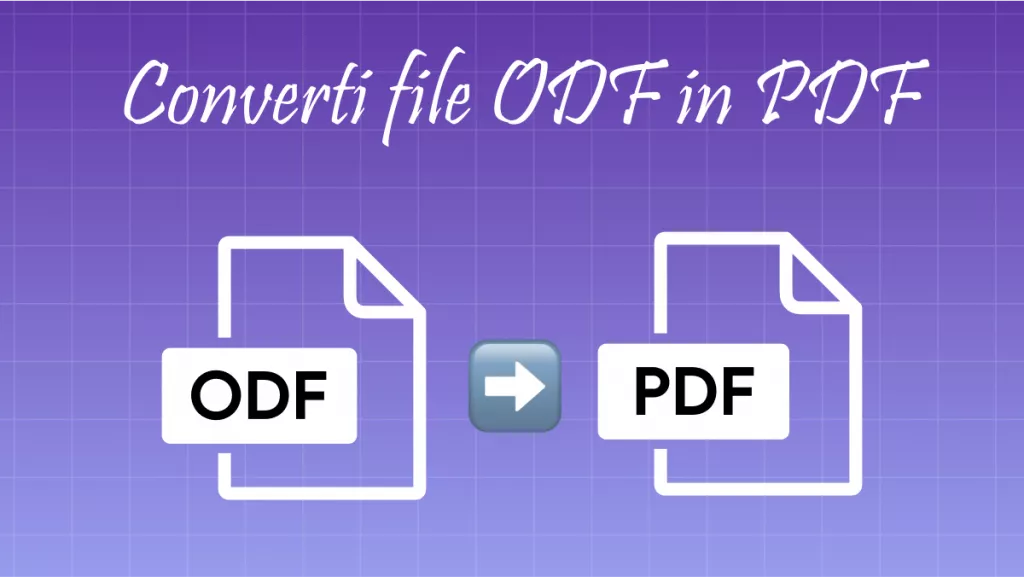I file del Virtual Certification Exam sono progettati per funzionare solo con software specifici, per garantire una politica equa nelle certificazioni virtuali. Tuttavia, prima di affrontare questo esame, sarà possibile esercitarsi con dei campioni, ma difficilmente troverai un modo per aprire questi file. A questo punto, starai sicuramente cercando un modo per convertire da VCE a PDF.
Tuttavia, se hai già effettuato una ricerca online relativa ai convertitori da VCE a PDF, avrai sicuramente trovato una serie di opzioni per poi scoprire che nessuna di queste funziona o che lo strumento offerto, alla fine, non è nemmeno presente su quel sito. Quindi, in questo articolo discuteremo i 2 metodi più efficaci che potrai utilizzare per effettuare questo tipo di conversione.
Inoltre, potrai scoprire come UPDF potrà esserti utile dopo aver convertito un file VCE in un documento PDF.
Parte 1. Convertire Offline da VCE a PDF con DoPDF?
La conversione offline da VCE a PDF con DoPDF è una modalità comoda per chi ha bisogno di accedere ai contenuti del proprio materiale di studio in formati più diffusi come PDF. DoPDF è un software di stampa virtuale disponibile gratuitamente sul mercato. Converte documenti stampabili in PDF.
Questo metodo è estremamente utile, poiché una conversione diretta da VCE a PDF quasi mai avviene a causa della natura proprietaria del formato stesso. E per questo metodo, sarà possibile usare il software VCE Designer per leggere gli elementi nei file VCE e poi convertirli usando DoPDF per la stampa in PDF.
Questo processo preserva l'integrità del contenuto e della formattazione di un file VCE nativo. Prima di iniziare con i passaggi, dovrai assicurarti di aver scaricato e installato entrambi gli strumenti DoPDF e VCE Designer sul tuo dispositivo.
Passo 1: Avvia VCE Designer e fai clic su "File" > "Apri" per aprire il tuo file VCE. Clicca per selezionare il file, quindi premi "Apri" e il file VCE si aprirà all’interno di questo software.
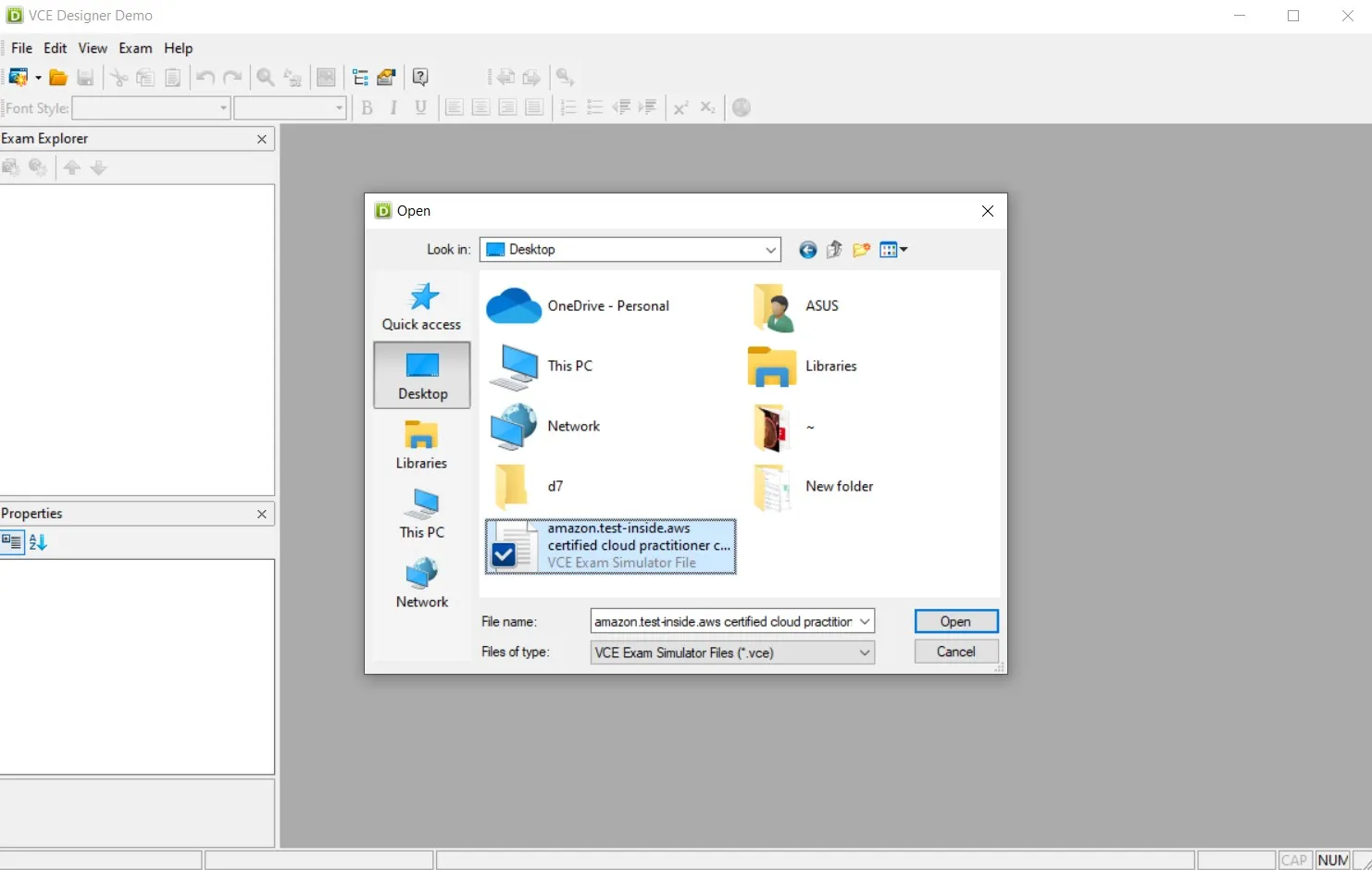
Passo 2: Ora clicca su "File" > "Stampa" o premi "Ctrl + P" per aprire le opzioni di stampa e seleziona "DoPDF 11" come stampante, quindi clicca "OK". Nota che la versione, ad esempio 11, potrebbe variare in base a quella installata sul tuo dispositivo.
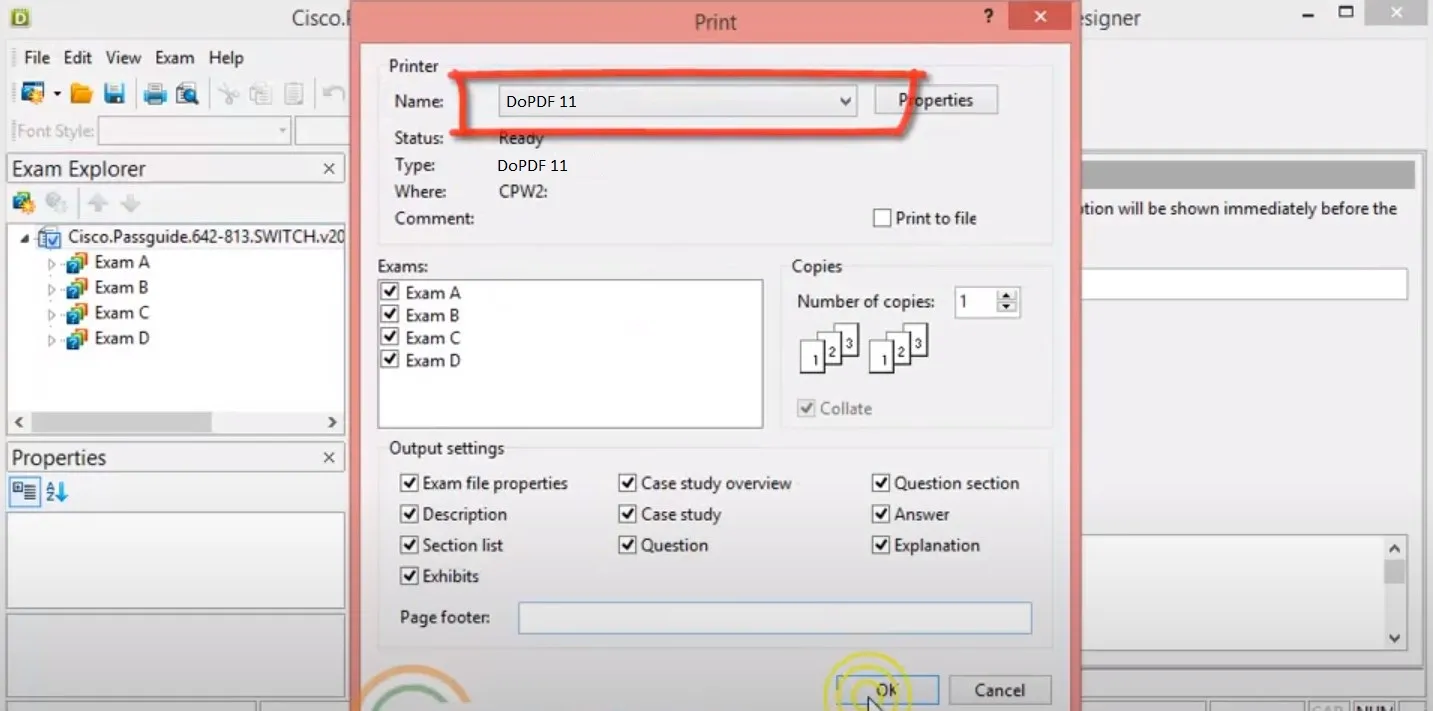
Passo 3: completando questo passaggio, il tuo file VCE verrà salvato sul PC come documento PDF.
Parte 2. Convertire da VCE a PDF offline con CutePDF?
Una soluzione efficace e affidabile per la conversione offline di file da VCE a PDF è utilizzare CutePDF Writer. CutePDF Writer è un software di stampa virtuale gratuito che fornisce la conversione di qualsiasi documento stampabile in un file PDF.
Sarà possibile stampare i file VCE come PDF utilizzando VCE Designer con CutePDF Writer. Questo metodo ne facilita l'accessibilità e l'usabilità su più piattaforme e dispositivi diversi.
Passo 1: Avvia lo strumento VCE Designer e clicca su "File" per aprire il tuo file VCE. Seleziona il file dalla finestra dell'esploratore e clicca su "Apri". Adesso, il file verrà caricato nell'interfaccia di VCE Designer.
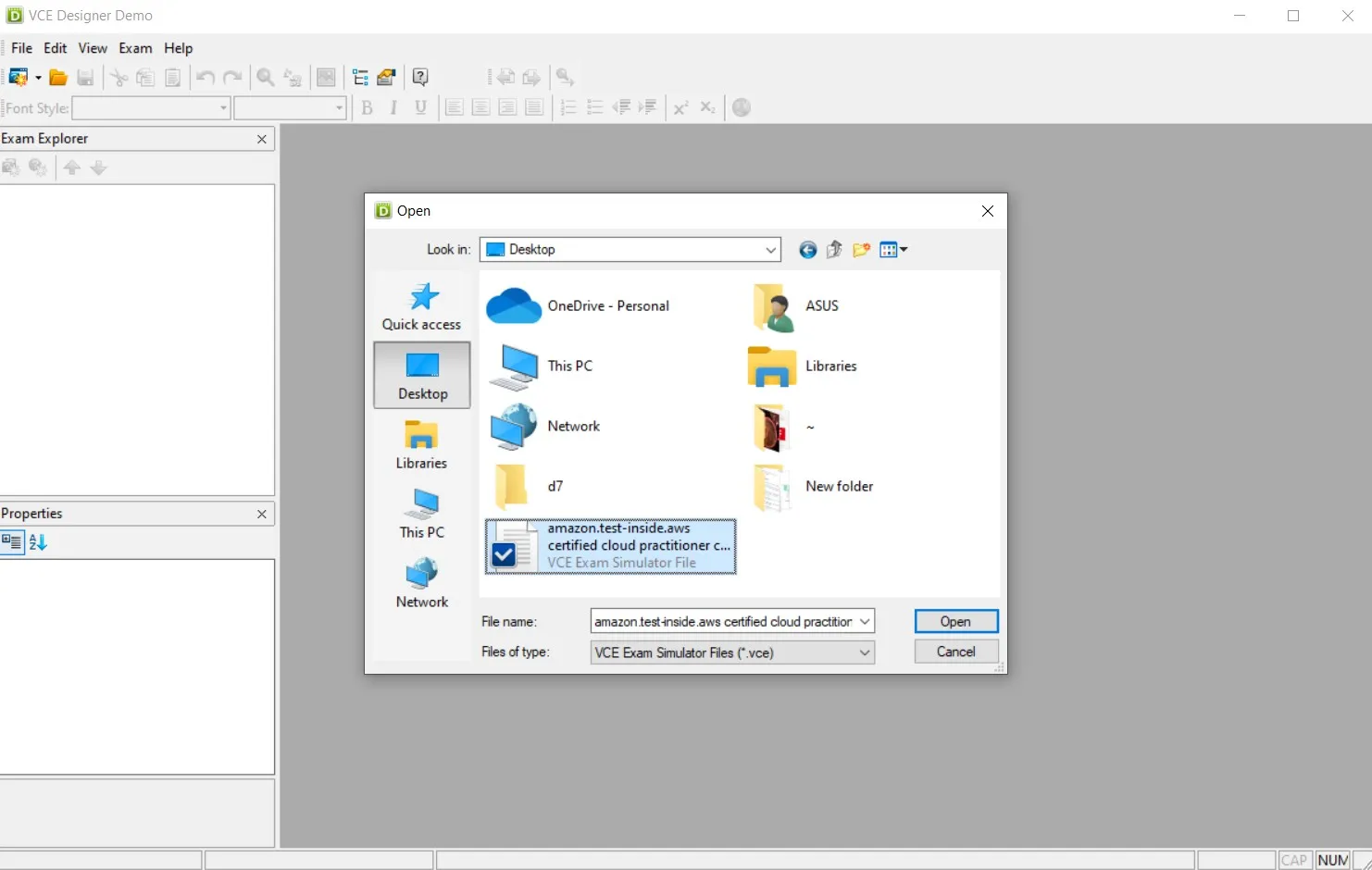
Passo 2: Da questa interfaccia premi "Ctrl + P" oppure clicca su "File" quindi su "Stampa". Assicurati di selezionare "CutePDF Writer" come stampante prima di cliccare su "OK" per procedere.
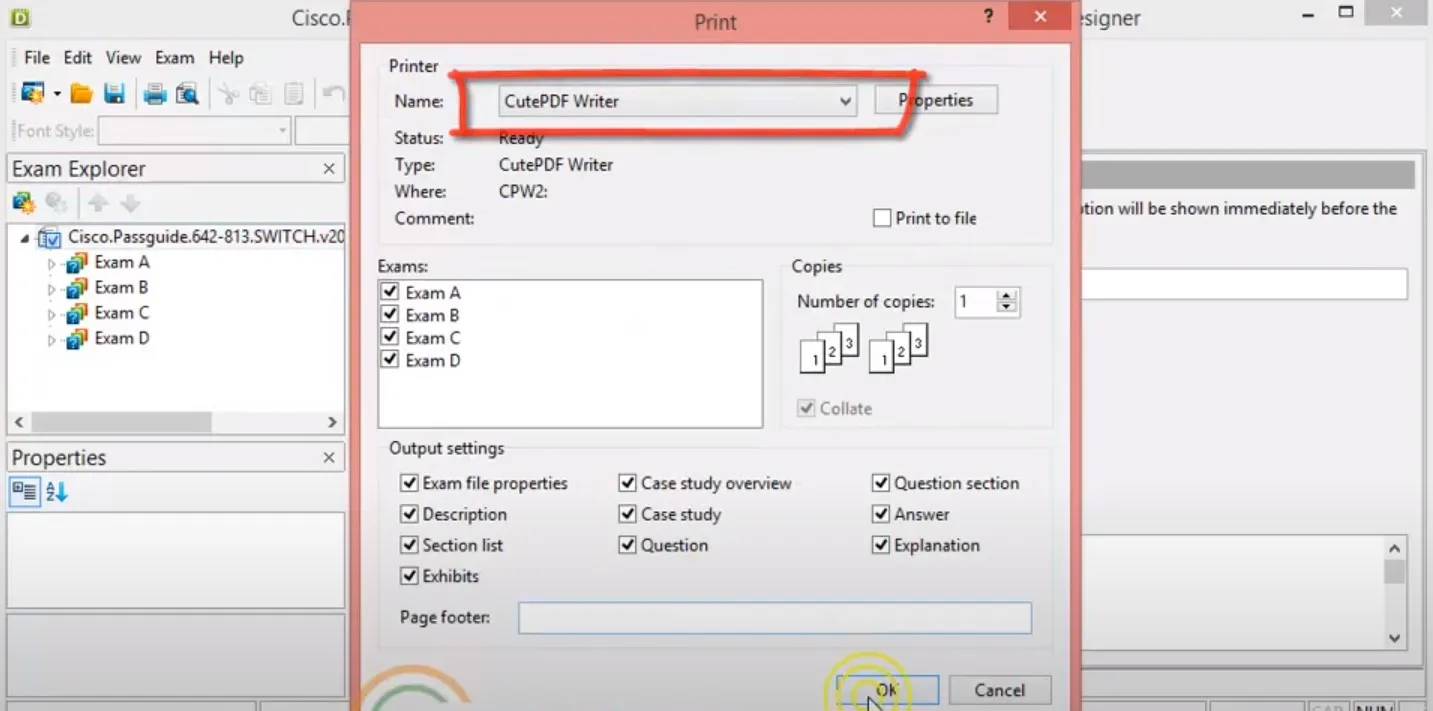
Passo 3: Si aprirà una finestra di CutePDF Writer dove dovrai premere "Ctrl + S" per accedere all'opzione Salva con nome. Rinomina il PDF se vuoi e verifica che il tipo di salvataggio sia impostato su PDF. Clicca su "Salva", e il documento PDF sarà salvato nella posizione selezionata.
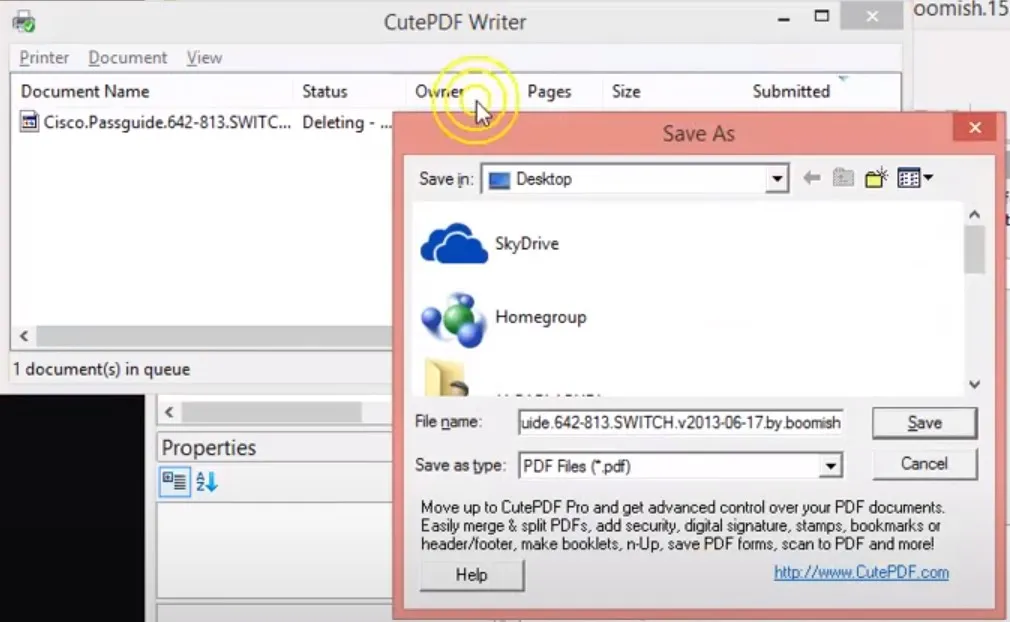
Parte 3. Consiglio Extra: Il miglior editor PDF per Windows, Mac, Android e iOS
Dopo aver convertito un file PDF dal file VCE, oppure dopo aver trasformato un file da AZW3 o IPYNB a PDF, sarà possibile modificare i contenuti, e a tale scopo dovrai utilizzare un editor PDF.
A questo proposito ti consigliamo di utilizzare UPDF - un editor PDF integrato con AI, convertitore, annotatore e lettore, poiché fornisce una piattaforma di modifica PDF affidabile e ricca di funzionalità ad un prezzo contenuto. Offre funzionalità avanzate come UPDF AI, modifica PDF, annotazione PDF, processi batch e altro ancora.
Scarica UPDF su Mac, Windows, Android e iOS per sfruttare queste funzionalità sui tuoi dispositivi.
Windows • macOS • iOS • Android 100% sicuro

Diamo un’occhiata più approfondita ad alcune delle caratteristiche principali che UPDF mette a disposizione e da cui potrai trarre vantaggio.
- UPDF AI fornisce un'esperienza di integrazione con ChatGPT direttamente nell'interfaccia di UPDF. Sarà possibile tradurre, riassumere e riscrivere contenuti.
- Potrai convertire file PDF in altri formati di documenti comuni e viceversa.
- OCR PDF trasforma PDF scansionati e immagini in file PDF modificabili con una precisione del 99%. Supporta 38 lingue.
- Con un solo clic, sarà possibile applicare funzioni simili ai file in modalità batch.
- Allega file al PDF.
- Modifica e aggiungi testo, link o immagini nel PDF utilizzando Modifica PDF.
- Organizza documenti PDF aggiungendo, rimuovendo o estraendo pagine. Sarà possibile anche utilizzare le funzioni di divisione e unione.
- Riduci la dimensione dei file PDF comprimendo i PDF senza perdere la qualità del contenuto nel PDF.
- Visualizza documenti in PDF per godere della migliore esperienza di lettura. Supporta diverse modalità di visualizzazione come presentazione, zoom, e altro.
- Annota i tuoi documenti PDF per aggiungere commenti o prendere appunti tramite testo, evidenziazioni, adesivi, forme, matite, sottolineature, ecc.
- Compila e firma i tuoi moduli PDF dopo averli modificati o creati da zero.
- UPDF Cloud conserva in modo sicuro tutti i tuoi documenti in PDF nella tua area di archiviazione dedicata. Ti permetterà di sincronizzare il tuo lavoro su 4 dispositivi attivi contemporaneamente sul tuo account.
- Proteggi i documenti PDF aggiungendo password di controllo dei permessi o password per l’apertura dei file utilizzando UPDF.
E le caratteristiche di UPDF non finiscono qui, infatti questo software racchiude molte altre funzionalità per offrirti ancora più valore. Potrai approfondire le caratteristiche di UPDF tramite questa recensione di Laptopmedia e il video tutorial su UPDF .
Il modo migliore per scoprire quanto UPDF possa essere vantaggioso è provarlo direttamente con mano, e per questo, potrai scaricare l’applicazione e usarla subito tramite i pulsanti qui sotto.
Windows • macOS • iOS • Android 100% sicuro
Parte 4. Domande Frequenti sulla Conversione da VCE a PDF
D1. Come Convertire un File da VCE a PDF Online e Gratuitamente?
Attualmente, non è possibile convertire online, e gratuitamente, dei file VCE. Anche se alcuni articoli suggeriscono metodi online come lo strumento PDFFiller, questi non sono efficaci per convertire file VCE in formato PDF, dato che lo strumento non è disponibile sul loro sito web.
I file VCE vengono preparati per essere utilizzati solamente tramite Visual CertExam Suite, il che significa che non sarà possibile trasformarli direttamente in PDF usando servizi online gratuiti.
D2. Qual è il Miglior Convertitore da VCE a PDF?
Il miglior convertitore da VCE a PDF dipende dalle tue preferenze personali. Una delle opzioni più popolari è "VCE Exam Simulator" di Avanset. Potrai anche utilizzare questo software per convertire file da VCE a PDF, ma lo strumento è a pagamento e non disponibile gratuitamente.
D3. Come Posso Aprire un File VCE Gratuitamente?
Per accedere gratuitamente a un file VCE, potrai utilizzare l'app "VCE Simulator" disponibile sulle piattaforme mobili. L'app supporta la lettura dei file VCE, ma è disponibile solo su piattaforma mobile. Per le opzioni desktop, non ci sono molte soluzioni gratuite e l'accesso completo di solito richiede l'acquisto di software come "The VCE Exam Simulator" di Avanset.
Nota conclusiva
Sebbene ci siano molti link ingannevoli online che affermano di offrire la possibilità di convertire da VCE a PDF, questi in realtà non funzioneranno. Alla fine, sarà possibile utilizzare uno strumento offline che funzioni in modo affidabile, e per tale motivo ti proponiamo 2 dei tool più affidabili tra cui potrai scegliere per effettuare questo tipo di conversione.
Potrai, a questo punto, convertire comodamente i tuoi documenti con DoPDF e CutePDF. E se desideri modificare i file PDF dopo averli convertiti da VCE, UPDF è la migliore opzione. Fornisce diverse funzionalità come la modifica, la possibilità di prendere appunti o persino scrivere e spiegare dei contenuti tramite UPDF AI. Quindi, scarica UPDF per lavorare in modo efficiente sui tuoi file VCE dopo averli convertiti in PDF.
Windows • macOS • iOS • Android 100% sicuro
 UPDF
UPDF
 UPDF per Windows
UPDF per Windows UPDF per Mac
UPDF per Mac UPDF per iPhone/iPad
UPDF per iPhone/iPad UPDF per Android
UPDF per Android UPDF AI Online
UPDF AI Online UPDF Sign
UPDF Sign Modifica PDF
Modifica PDF Annota PDF
Annota PDF Crea PDF
Crea PDF Modulo PDF
Modulo PDF Modifica collegamenti
Modifica collegamenti Converti PDF
Converti PDF OCR
OCR PDF a Word
PDF a Word PDF a Immagine
PDF a Immagine PDF a Excel
PDF a Excel Organizza PDF
Organizza PDF Unisci PDF
Unisci PDF Dividi PDF
Dividi PDF Ritaglia PDF
Ritaglia PDF Ruota PDF
Ruota PDF Proteggi PDF
Proteggi PDF Firma PDF
Firma PDF Redige PDF
Redige PDF Sanziona PDF
Sanziona PDF Rimuovi Sicurezza
Rimuovi Sicurezza Leggi PDF
Leggi PDF UPDF Cloud
UPDF Cloud Comprimi PDF
Comprimi PDF Stampa PDF
Stampa PDF Elaborazione Batch
Elaborazione Batch Cos'è UPDF AI
Cos'è UPDF AI Revisione di UPDF AI
Revisione di UPDF AI Guida Utente per l'Intelligenza Artificiale
Guida Utente per l'Intelligenza Artificiale FAQ su UPDF AI
FAQ su UPDF AI Riassumi PDF
Riassumi PDF Traduci PDF
Traduci PDF Chat con PDF
Chat con PDF Chat con AI
Chat con AI Chat con immagine
Chat con immagine Da PDF a Mappa mentale
Da PDF a Mappa mentale Spiega PDF
Spiega PDF Ricerca Accademica
Ricerca Accademica Ricerca Paper
Ricerca Paper Correttore AI
Correttore AI Scrittore AI
Scrittore AI Assistente Compiti AI
Assistente Compiti AI Generatore Quiz AI
Generatore Quiz AI Risolutore Matematico AI
Risolutore Matematico AI PDF a Word
PDF a Word PDF a Excel
PDF a Excel PDF a PowerPoint
PDF a PowerPoint guida utente
guida utente Trucchi UPDF
Trucchi UPDF faq
faq Recensioni UPDF
Recensioni UPDF Centro download
Centro download Blog
Blog Notizie
Notizie spec tec
spec tec Aggiornamenti
Aggiornamenti UPDF vs. Adobe Acrobat
UPDF vs. Adobe Acrobat UPDF vs. Foxit
UPDF vs. Foxit UPDF vs. PDF Expert
UPDF vs. PDF Expert